Umetanje tablice
Ako želite organizirati informacije u bilješkama, stvorite tablicu.
-
Kliknite Umetni > tablicu, a zatim pomaknite mišem preko rešetke da biste odabrali željenu veličinu tablice.
-
Kliknite istaknutu ćeliju u donjem desnom kutu.
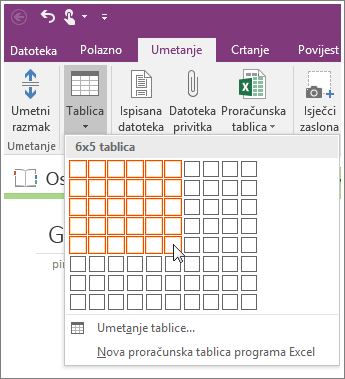
Napomena: Kada na stranicu dodate novu tablicu, OneNote na vrpci prikazuje dotad skrivenu karticu Alati za tablice. Na tom mjestu možete odabrati i oblikovati tablicu. Da biste se u bilo kojem trenutku vratili na te alate, kliknite bilo gdje unutar tablice na stranici s bilješkama. Većina naredbi u tablici dostupna je i desnim klikom miša na neku ćeliju tablice, a potom klikom na naredbu Tablica.










